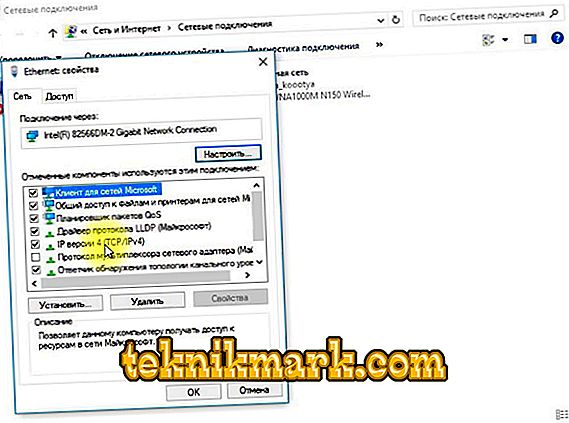Mezi rozsahem poruch, chyb a dalších problémů, které musí uživatelé systému Windows splnit, je poměrně běžný jev, který je doprovázen zprávou „Nelze se připojit ke službě Windows“. To je způsobeno selháním systémových služeb a komponent. Takže se objeví v systémové liště na příštím startu počítače, dojde k chybě v práci služby oznámení událostí systému (v tomto případě se můžete přihlásit do systému pouze pod účtem správce), klientem zásad skupiny a dalšími systémovými nástroji. Není třeba hovořit o plném fungování Windows ve světle takových událostí, protože počítač se vyznačuje zpožděním a znatelnou ztrátou výkonu a ve Správci úloh můžete vidět, že procesor je maximálně načten i při práci s nenáročným softwarem, takže je třeba problém okamžitě odstranit.

Řešení chyby „Nelze se připojit ke službě Windows“.
Příčiny chyby
Zdrojem selhání mohou být různé faktory. Nejčastěji se chyba týká porušení integrity souborů registru, zejména technické specifikace Windows Sockets API (nebo WinSock) používané k implementaci aplikací v síti založené na protokolu TCP / IP. Když dojde k této chybě, uživatelé s omezenými právy se nemohou přihlásit do systému, zatímco správce má možnost podívat se na protokol událostí systému a identifikovat příčinu chyby. Někdy restart zařízení dočasně pomáhá vyřešit problém, ale nejčastěji okno informující o selhání, ke kterému došlo, spadne do zásobníku neustále, dokud není příčina vyřešena, a problémový systémový nástroj se nespustí ručně. Vyvolajte chybu se zprávou "Nelze se připojit ke službě Windows" může být následující důvody:
- Položky registru poškození škodlivého softwaru.
- Nesprávná, neúplná instalace softwaru.
- Nekompatibilita nainstalovaného softwaru.
- Konflikt hardwaru.
- Křivky aktualizace systému Windows.
- Neplatná nastavení systému.
Ať už je chyba jakákoli, její důsledky mohou být velmi odlišné, ale i nezkušený uživatel se může vyrovnat s úkolem eliminovat selhání.

Jak opravit chybu při připojení ke službě Windows
Pro vyřešení problému postačuje použití standardních nástrojů operačního systému. Pokud se zobrazí chyba „Nelze se připojit ke službě Windows“, doporučuje se diagnostikovat systém a opravit poškozené položky pomocí nástroje systému Kontrola systémových souborů (SFC):
- Spusťte příkazový řádek jako správce. Chcete-li to provést, ve vyhledávacím řádku, musíte dotaz na příkazovém řádku, klepněte na aplikaci ve výsledcích RMB az kontextového menu vyberte "Spustit jako správce". Stejný efekt bude i v případě, že otevřete konzolu Run (Win + R) a zadáte příkaz cmd v řádku, pak stiskněte klávesy Ctrl + Shift + Enter.
- V příkazovém řádku přejděte do sfc / scannow a stiskněte klávesu Enter.
- Spustí se kontrola systému, během které budou při zjištění problémů nahrazeny poškozené soubory.
- Postup bude nějakou dobu trvat a po dokončení bude nástroj vydat zprávu, která vás bude informovat o zjištěných škodách, pokud vůbec nějaké, ao práci, která byla provedena na její obnovu. Možná bude nutné restartovat zařízení.
Obnovení systémových souborů se provádí jiným nástrojem operačního systému Windows - vestavěným nástrojem DISM:
- Spusťte příkazový řádek jako správce.
- Zaregistrujte příkaz exe / Online / Cleanup-Image / RestoreHealth.
- Čekáme na konec procesu, během kterého je systém naskenován, a pokud nalezne poškozené nebo chybějící soubory, obnoví se stažením pomocí nástroje z oficiálního zdroje společnosti Microsoft. Předpokladem pro úspěšné dokončení postupu je připojení k internetu.

Jak zkontrolovat systém na přítomnost virů
Poškození systémových souborů v důsledku škodlivého softwaru není neobvyklé. Pokud se viry dopustí toho, že se služba nepřipojí, je jejich odstranění nutné k vyřešení problému. Ani přítomnost dobrého anti-virus není zárukou, že virové programy nebudou schopny proniknout do systému. Uživatelé sami navíc často přispívají k infekci zařízení, například stahování softwaru z neověřených zdrojů. Když se tedy objeví chyba, že není možné se připojit ke službě Windows, podezřelé z nich jsou především škodlivé programy, které poškodily soubory potřebné pro úplný provoz systému. Viry usazené na počítači, mohou vést k vážnějším následkům, pokud se jich neprodleně nezbavíte. Kromě hlubokého skenování disků instalovaných antivirem můžete navíc použít nástroje třetích stran, například Dr.Web CureIt nebo AdwCleaner, které umožňují důkladné prohledání zařízení a odstranění hrozeb pomocí nejnovějších antivirových databází.

Jak opravit chybu pomocí příkazů
Selhání v systému Windows 7 nebo v jiných verzích spolu s informacemi, které nelze připojit ke službě oznamování systémových událostí, je opraveno příkazy konzoly, které obnovují síťová nastavení operačního systému a zároveň ponechávají výchozí nastavení. Tyto akce vám umožní vrátit funkčnost systému Windows a sítě, ale v případě, že zdrojem problému jsou viry, softwarové konflikty nebo nekompatibilita hardwaru, problém nebude vyřešen, dokud nezmizí konec. Proveďte následující akce:
- Spustíme příkazový řádek o právech správce (jak to udělat, viz výše).
- V okně provedeme příkaz rut -f, stiskneme klávesu enter (smazaná tabulka smazání nepotřebných položek).
- Nyní zadáme příkaz netsh winsock reset, stiskněte klávesu Enter (obslužný program WinSock je resetován).
- Restartujte zařízení.
Pokud chyba nebyla opravena, opět odkazujeme na příkazový řádek a použijeme příkazy:
- ipconfig / flushdns
- nbtstat -R
- nbtstat -RR
- netsh int resetovat vše
- netsh int ip reset
- netsh winsock reset
- netsh rozhraní tcp nastavit globální autotuninglevel = zakázáno
Poté restartujte počítač a zjistěte, zda je problém vyřešen.
Jaké další metody se používají k boji s chybou
Kromě výše uvedených metod může být někdy problém vyřešen prostřednictvím Centra sítí a sdílení:
- Přejděte do ovládacího panelu a vyberte tuto službu ze seznamu.
- V levém bloku vyberte sekci "Změny parametrů adaptéru".
- Na štítku připojení k místní síti stiskneme klávesu PKM, vybereme možnost „Vlastnosti“.
- V seznamu komponent, které spojení používá, zaškrtněte položku "Klient pro sítě Microsoft" (pokud položka není zaškrtnuta).
- Uložte změny a restartujte počítač.
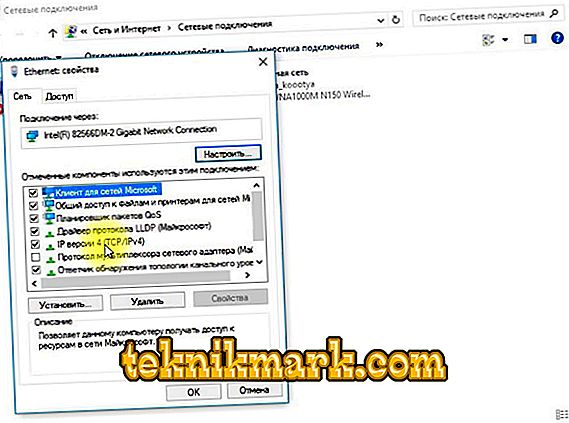
Pokud příčina chyby nebyla identifikována a příkazy konzoly nemají požadovaný výsledek, je možné tuto situaci napravit pomocí možnosti vrátit systém do bodu obnovení. Aby tyto operace byly provedeny, musí být vytvořeny dříve, aby se systém Windows mohl vrátit do „minulosti“, pokud se ještě nevyskytly žádné problémy. Tuto funkci můžete použít v systému Windows 10 tak, že přejdete do sekce „Recovery“ v Centru zabezpečení a služeb (přejděte sem prostřednictvím ovládacího panelu, pro každou verzi systému může být název služby odlišný, ale podstata zůstává stejná). Proces nemá vliv na uživatelská data, ale je lepší přenést důležitá data na vyměnitelná média a poté proces spustit.

Pokud byla všechna přijatá opatření neúspěšná, můžete se také obrátit na nástroj, který umožňuje automatizovat proceduru opravy chyb. Například můžete nainstalovat a používat nástroj Microsoft Fix It stažením nástroje z oficiálního zdroje společnosti Microsoft.

Výše popsané způsoby odstranění chyby s textem „Nelze se připojit ke službě Windows“ se obvykle s tímto úkolem vyrovnávají, ale v závažných případech bude účinná pouze extrémní metoda řešení poruch a chyb všeho druhu formou přeinstalace systému.